耳麦不能说话,小编教你耳麦不能说话怎么回事
遇到耳麦不能说话的情况该如何处理呢?应该有不少的小伙伴都是不知道该如何处理好这个问题的吧。不知道的话,那么就赶紧来看看小编在下边给你们分享的讲解这方面问题的方法吧。
我们在使用电脑的过程当中经常都会遇到各种各样的问题,可尽管如此,我们依旧能够找到将问题给解决掉的办法。今天小编就来给小伙伴们说说解决耳麦不能说话的方法,可以使小伙伴自己就能够轻易的将这个问题给解决掉。
1、首先检查下是不是耳麦插错了;

耳麦图-1
2、没有插错的,检查下耳麦,看是不是损坏了;

解决步骤图-2
3、打开“控制面板”里的“声音”;
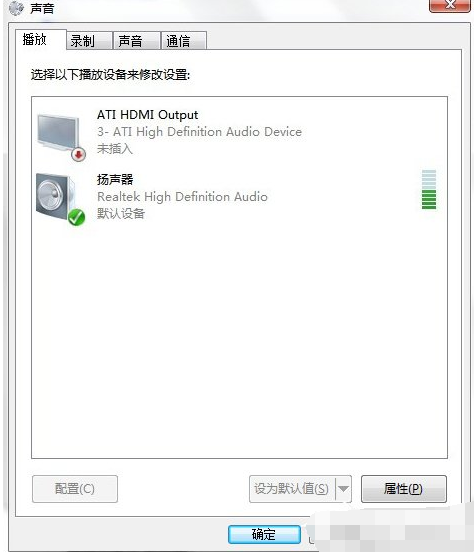
win7图-3
4、点击“录制”,我们看到录音设备关闭了;
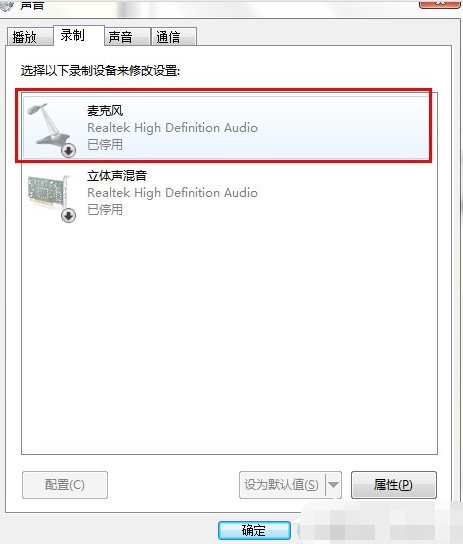
解决步骤图-4
5、右键点击“麦克风”,选择“启用”;
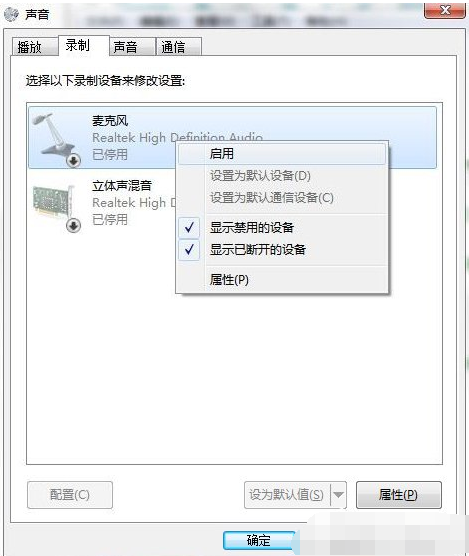
win7图-5
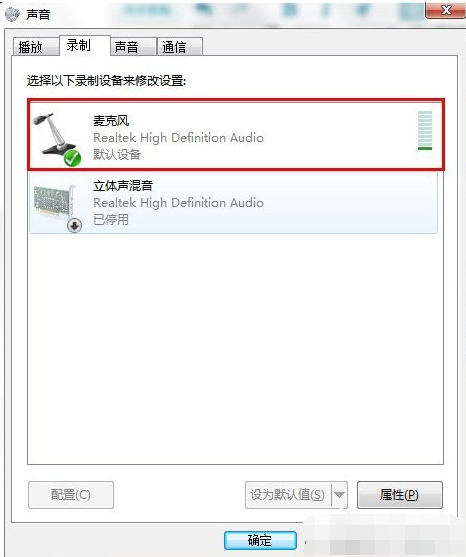
耳麦图-6
相关阅读
- yy语音说话怎么变声?变声技巧
- yy语音听不到别人说话 别人听不到我说话应该怎么办
- 打CF时 YY语音不能说话 应该怎么办
- qq群被禁言了怎么说话 qq群被禁言强制说话方法
- YY语音说话别人听不到怎么办 YY语音说话别人听不到解决方法
- IS语音测试向导:IS不能说话或听不到别人说话的解决方案
- c-media wave device声卡设置图文教程解决说话声音小等问题
- win10微软小娜可以识别用户声音和语音却无法说话回复怎么办 win10微软小娜可以识别用户声音和
- QQ厘米秀怎么让角色说话 怎么让厘米秀小人发动作时说话
- 华为系统说话怎么关闭
《耳麦不能说话,小编教你耳麦不能说话怎么回事》由网友“星河入怀”推荐。
转载请注明:http://www.modouwifi.com/jiaocheng/05244211152021.html